360文件夾文件管理工具是一款小巧簡單好用的多標簽文件資源管理軟件,可以很好的提高用戶們的使用效率,支持用戶們對文件進行標簽式的管理,方便用戶尋找自己需要的文件夾,提高用戶的辦公效率,讓用戶的電腦使用起來更加完美~
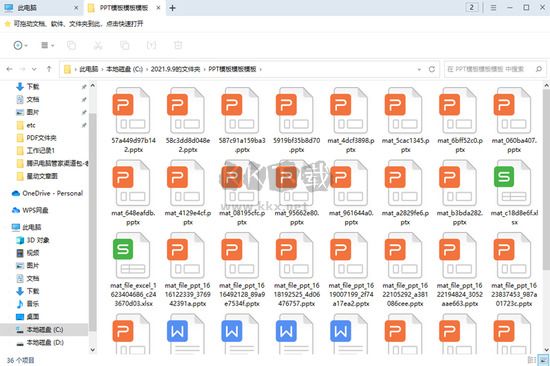
360文件夾文件管理工具使用方法
【快捷鍵】
雙擊標簽欄可以關閉當前標簽
使用 Alt + 左右箭頭快捷前進/后退目錄
Ctrl+W關閉當前標簽
Ctrl+T新建標簽
Ctrl+N 創建新窗口頁面
Ctrl+Tab 切換到下一個標簽頁
Ctrl+Shitf+Tab 切換到上一個標簽頁
Alt+enter 打開文件屬性
Ctrl + Shift + N – 創建一個新文件夾
支持鼠標中鍵點擊標簽頁關閉
查看方式支持按住Ctrl+滾輪調節 等等....
持續更新,更多快捷操作等你發現~
360文件夾文件管理工具功能
【新建標簽頁】
用戶雙擊任意文件夾,或者在已激活主窗口點擊 按鈕,或在原有標簽上右鍵新建標簽頁,即可。
鼠標右鍵標簽頁,支持多項新建、復制、關閉其他標簽等操作
【書簽欄】
可拖動文檔、軟件、文件夾到此,點擊快速打開
右鍵收藏書簽,支持打開所在位置、置頂等操作
360文件夾文件管理工具優勢
1、像瀏覽器一樣用多個標簽管理每個文件夾,讓您更快捷高效地切換文件夾;
2、具有多個選項卡的單個窗口 ,告別凌亂的窗口,加快辦公效率;
3、可快速訪問常用文件夾,根據工作需要靈活管理常用文件;
4、將常用文件保存到書簽,一鍵到達指定位置,大大提高辦公效率;
5、查找文件更快,瞬間找到想要的文件,讓搜索無需等待。
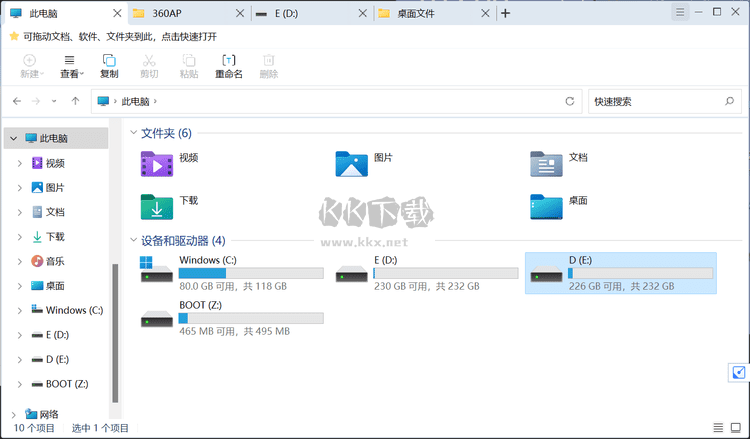
360文件夾文件管理工具特點
【360文件】是一款單窗口多標簽的資源管理器,提高了使用各類文件夾操作效率。
單窗口多標簽
像瀏覽器一樣用多標簽管理每個文件夾,以便更加快速高效的切換文件夾,告別凌亂的窗口,加快辦公效率
添加書簽
快速訪問常用文件夾, 根據工作需要,靈活管理常用文件,收藏常用文件到書簽,一鍵到達指定位置
文件網頁搜索
更迅速的文件/網頁快捷搜索,查找文件更快速,瞬間找到想要的文件,讓搜索無需等待
360文件夾文件管理工具亮點
1、用戶雙擊任意一個文件夾,或者在激活的主窗口中點擊按鈕,或者在原來的標簽頁上右擊創建一個新的標簽頁;
2、點擊選項卡右側的X關閉按鈕,或者用戶在選項卡上右擊彈出關閉菜單,關閉選項卡;
3、用戶可以點擊界面右上角的設置下拉,選擇恢復系統文件管理;
4、可以選中任意文件夾拖拽至書簽欄添加書簽,也可以在原有標簽上右擊添加書簽至本頁;
5、用戶可以輕松打開多個文件夾,管理文件夾中的各類文件,以快速找到種類繁多的文件。
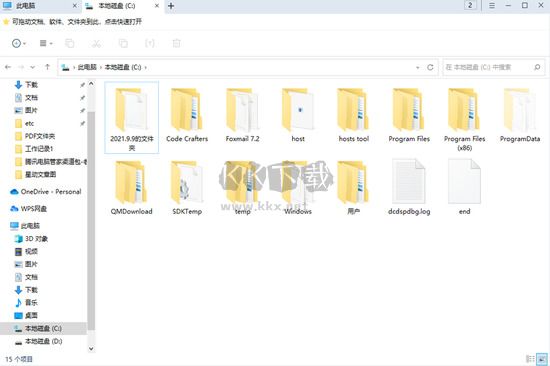
360文件夾文件管理工具更新日志
360文件夾 最新版
支持暗黑主題模式(隨系統設定適配)
支持鼠標側鍵快捷操作目錄進入/返回操作
收藏書簽支持拖拽排序
地址欄支持cmd命令、下拉展現路徑下文件及歷史路徑記錄
支持手動檢測升級
優化高清DPI下圖標模糊現象
解決粘貼文件過程中,無法操作窗口
搜索編輯框,支持輸入文字
適配更多快捷鍵操作(例如:新建文件夾、打開文件屬性等),更快捷
等等,等您發現
360文件夾文件管理工具常見問題
1、360文件夾官方版如何返回系統默認資源管理器?
用戶可點擊界面頂部右側設置下拉,選擇恢復系統文件管理即可。
2、用戶如何新增標簽?
用戶雙擊任意文件夾,或者在已激活主窗口點擊+按鈕,或在原有標簽上右鍵新建標簽頁,即可。
3、用戶如何打開界面?
用戶開機后,雙擊任意文件夾或桌面快捷方式進入即可。
4、用戶如何進入快速搜索界面?
用戶可點擊主界面右上角,放大鏡圖標即可進入快速搜索界面。
5、用戶如何快速搜索文件?
在快速搜索界面,用戶可以在最上方搜索框中輸入所要搜索內容。同時可在下方選擇不同文件類型進行搜索。
6、用戶如何關閉標簽?
點擊標簽頁右側x關閉按鈕,或者用戶在標簽上鼠標右鍵,可彈出關閉菜單,來關閉標簽。
7、如何添加書簽?
用戶可以選中任意文件夾拖到書簽欄添加書簽、或點擊原有標簽右鍵將此頁添加書簽;添加成功后左鍵單擊或右鍵打開標簽均可進入書簽內容。
8、如何刪除書簽?
用戶在已添加書簽右鍵刪除標簽即可刪除該書簽。

 360文件夾文件管理工具 v1.0.0.113013.10MB
360文件夾文件管理工具 v1.0.0.113013.10MB